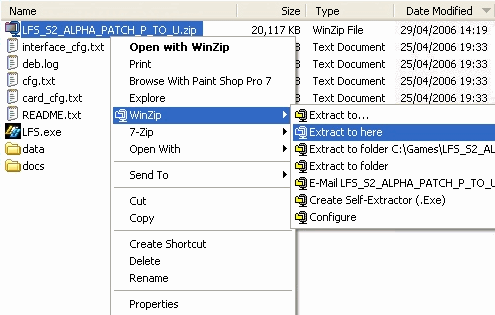Introductie: verschil tussen versies
| Regel 29: | Regel 29: | ||
(Een geautomatiseerde in-game patch download systeem is beschikbaar sinds versie V.) | (Een geautomatiseerde in-game patch download systeem is beschikbaar sinds versie V.) | ||
| + | |||
| + | == De eerste start == | ||
| + | [[image: Firsten.jpg | thumb | De eerste start]] | ||
| + | Zodra de installatie is voltooid en de laatste patch is geïnstalleerd van Live for Speed S2 kan LFS worden gestart door dubbelklikken op de LFS pictogram op het bureaublad. | ||
| + | |||
| + | Direct na de intro wordt u gepresenteerd 'de eerste start scherm'. Op dit scherm wordt u gevraagd om basisinformatie zoals uw naam en de nummerplaat die u wilt gebruiken in te typen, de eenheden voor snelheid en druk te kiezen en als u aan de rechterkant of de linkerkant bij het rijden wilt zitten, kies Enter. Aan de rechterkant van het scherm ziet u uw virtuele representatie Driver Model. U kunt overschakelen van het model door te klikken op de pijltjes onder het stuurprogramma. De helm kleur kan worden gewijzigd met behulp van de volgens controles. Als alternatief kunt u kiezen voor je eigen helm design (skin) door te klikken op 'HE-TDUK' (naam van de skin in gebruik). Hoe u uw eigen skin wilt maken wordt uitgelegd in Skinen Handleiding. | ||
| + | |||
| + | Als je het naar je wensen hebt klik dan op 'volgende'. | ||
| + | |||
| + | Op het volgende scherm zie je je eerste auto, de XF GTI. Als u nog niet LFS ontgrendeld hebt zullen nog niet alle auto's beschikbaar zijn. U kunt echter al de kleur van de auto veranderen met behulp van de gekleurde knoppen. Onder de gekleurde knop kunt u de bestuurder in de auto aan en uit en zo te verwijderen van het lichaam dat alleen de bestuurder en de banden zichtbaar blijven. Met behulp van de pijltjestoetsen kun je de auto laten draaien. Wanneer u klaar bent met alle instellingen kunt u klikken op 'Volgende' om verder te gaan. | ||
Versie op 5 jan 2011 18:30
Welkom
Welkom bij Live for Speed S2, de nieuwste versie van de realistische online race simulatie gemaakt door Scawen Roberts, Eric Bailey en Victor van Vlaardingen!
Het maakt niet uit als je net begonnen bent met je LFS-ervaring, of bent u al goed op weg dankzij S1, deze handleiding zal je helpen goed ingesteld te worden van het spel, evenals onder de knie te krijgen van het rijden op de auto. Als u al een LFS 'voorkennis' heeft, kunt u misschien enkele van de eerste hoofdstukken van uit te leggen installatie en configuratie van LFS overslaan, maar u kunt nuttige hints en tips over opzetten van een auto in de volgende hoofdstukken vinden. De rijtechniek gids zal u helpen om uw rijvaardigheid te verbeteren en races winnen. Genoeg van het praten, laten we het beginnen:
Dames en heren, start uw motoren!
Installeren van Live for Speed
- Zie deze link: http://www.youtube.com/watch?v=x3xaSSqfP1Y
Patch Installatie-instructies
Automatische installatie
- Start LFS
- Klik op Multiplayer, klik dan op Toon lijst met hosts
- Als er een update beschikbaar is wordt er boven in het scherm gevraagd om hem te installeren
- Kies een download mirror van de rechterkant van het scherm (Kies een locatie het dichtst bij u)
- De patch zal uw LFS updaten
- Daarna zal LFS vragen om LFS opnieuw te starten
Merk op dat de beantwoording van de vragen opnieuw op te starten (ja of nee) zal de oude patch bestand verwijderen, dus als je dezelfde patch bestand later wilt gaan gebruiken, verplaatsen de LFS map voordat je antwoord geeft.
Handmatige installatie
- Download de patch in de belangrijkste Live for Speed map op uw harde schijf.
- Unzip de patch door met de rechtermuisknop te klikken op het bestand en te kiezen voor "Extract to here " (Als u de Engelse versie van WinRAR heeft, anders drukt u op "Hier uitpakken").
- Run LFS.exe
(Een geautomatiseerde in-game patch download systeem is beschikbaar sinds versie V.)
De eerste start
Zodra de installatie is voltooid en de laatste patch is geïnstalleerd van Live for Speed S2 kan LFS worden gestart door dubbelklikken op de LFS pictogram op het bureaublad.
Direct na de intro wordt u gepresenteerd 'de eerste start scherm'. Op dit scherm wordt u gevraagd om basisinformatie zoals uw naam en de nummerplaat die u wilt gebruiken in te typen, de eenheden voor snelheid en druk te kiezen en als u aan de rechterkant of de linkerkant bij het rijden wilt zitten, kies Enter. Aan de rechterkant van het scherm ziet u uw virtuele representatie Driver Model. U kunt overschakelen van het model door te klikken op de pijltjes onder het stuurprogramma. De helm kleur kan worden gewijzigd met behulp van de volgens controles. Als alternatief kunt u kiezen voor je eigen helm design (skin) door te klikken op 'HE-TDUK' (naam van de skin in gebruik). Hoe u uw eigen skin wilt maken wordt uitgelegd in Skinen Handleiding.
Als je het naar je wensen hebt klik dan op 'volgende'.
Op het volgende scherm zie je je eerste auto, de XF GTI. Als u nog niet LFS ontgrendeld hebt zullen nog niet alle auto's beschikbaar zijn. U kunt echter al de kleur van de auto veranderen met behulp van de gekleurde knoppen. Onder de gekleurde knop kunt u de bestuurder in de auto aan en uit en zo te verwijderen van het lichaam dat alleen de bestuurder en de banden zichtbaar blijven. Met behulp van de pijltjestoetsen kun je de auto laten draaien. Wanneer u klaar bent met alle instellingen kunt u klikken op 'Volgende' om verder te gaan.